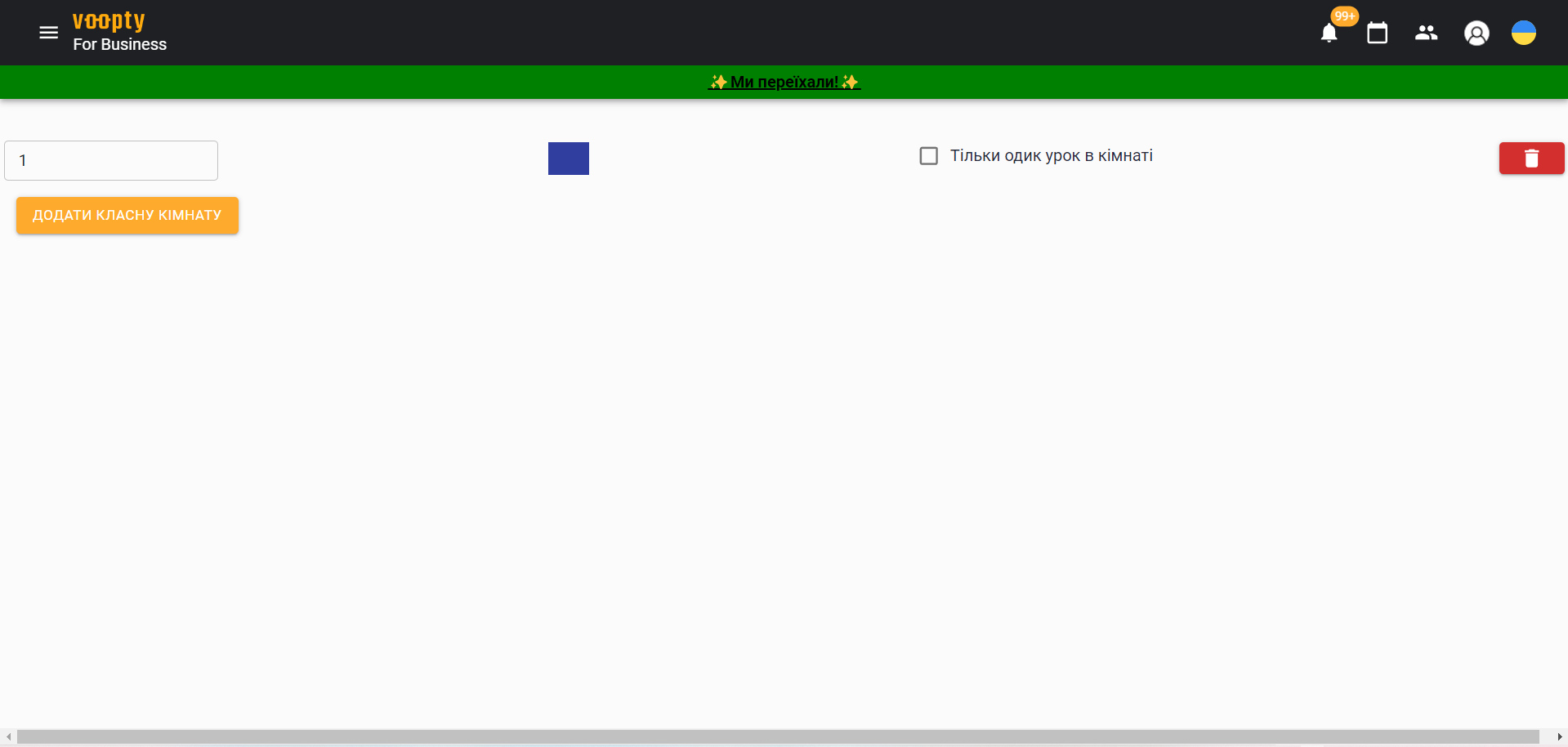
Crm система Voopty: огляд класних кімнат
Back
При реєстрації по стандарту уже є одна класна кімната. Щоб додати ще одну або перейменувати наявну необхідно зробити кілька кроків.
- Натискаємо на “гамбургер” – обираємо розділ Класні кімнати
- Ви побачите поле з однією кімнатою з можливістю її перейменувати (натиснути на назву і ввести необхідну. Далі натиснути на зелену кнопку зліва – Зберегти
- При створенні кімнати можна обрати опцію один урок в кімнаті або декілька. Якщо ви працюєте з однією кімнатою, і є необхідність ставити багато занять на один і той же час або хоча б два заняття, потрібно поставити галочку. Якщо ж необхідності немає, галочку можна прибрати
- Натискаємо Додати класну кімнату – вводимо відразу необхідну назву, обираємо назву і зберігаємо
- Тепер переходимо в розклад, система автоматично виведе на екран дві кімнати
Є можливість переглянути розклад по одній кімнаті на певний діапазон часу (день, тиждень, місяць) або ж переглянути розклад відразу по двох кімнатах. Для цього в фільтрі зліва зверху необхідно натиснути Класні кімнати.
Як працювати з фільтрами по класних кімнатах
- Якщо дві і більше класних кімнат, необхідно натиснути Класна кімната в фільтрі зліва, тоді на екрані буде продемонстровано лише обрану класну кімнату
- Щоб приховати всі класні кімнати і залишити одну. необхідно поставити галочку навпроти необхідної кімнати. Надалі по ній можна буде дивитися розклад та уроки по викладачах.